Как работает интерфейс командной строки разработчика Azure
Интерфейс командной строки разработчика Azure (azd) основан на командах, понятных для разработчиков, и шаблонах базовых приложений.
azd предоставляет набор команд, которые помогают подключить приложение и управлять им в Azure с помощью стандартных шаблонов проектов. Эти шаблоны включают все необходимые ресурсы исходного кода и конфигурации для подготовки и развертывания приложения в Azure. Вы можете начать использовать azd, выбрав один из существующих и расширяемых шаблонов или создав собственный.
Изучение команд azd
Интерфейс командной строки разработчика Azure включает доступный набор команд, которые сопоставляются с общими этапами рабочего процесса разработки, такими как подготовка и развертывание ресурсов. Некоторые команды azd, такие как azd up также обрабатывают несколько этапов одновременно, чтобы упростить эти задачи.
Например, типичный рабочий процесс azd с использованием существующего шаблона включает следующие действия:
Выполните команду
azd initс параметром--template, чтобы клонировать существующий шаблон и задать имя среды при появлении запроса.azd init --template todo-nodejs-mongoВыполните команду
azd auth login, чтобы войти в подписку Azure.azd auth loginВыполните команду
azd upдля подготовки и развертывания ресурсов шаблона в Azure.azd upПосле настройки среды в Azure можно локально изменить функции приложения или шаблоны ресурсов Azure, а затем снова запустить
azd upдля подготовки изменений.
Другие команды azd доступны для выполнения других задач и расширения этого рабочего процесса.
azd предназначено для минимального количества команд с несколькими параметрами для простоты использования. Ниже перечислены некоторые из наиболее распространенных команд azd:
- azd init — инициализация нового приложения.
- azd up — подготовка ресурсов Azure и развертывание проекта с помощью одной команды.
- azd provision — подготовка ресурсов Azure для приложения.
- azd deploy — развертывание кода приложения в Azure.
- azd pipeline — (бета-версия) Управление и настройка конвейеров развертывания.
- azd auth — авторизуйтесь с помощью Azure.
- azd config — управление конфигурациями azd (например, подписка Azure по умолчанию, местоположение).
- azd down — удаление ресурсов Azure для приложения.
Исследуйте шаблоны azd
Интерфейс командной строки разработчика Azure предназначен для работы со стандартными шаблонами проектов. Каждый шаблон — это репозиторий кода, который соответствует определенным соглашениям о файлах и папках. Шаблоны содержат активы, которые azd необходимы для развертывания ресурсов Azure и, при необходимости, развертывания исходного кода приложения. Некоторые шаблоны могут не включать исходный код приложения в соответствии с предположением, что вы добавляете свой собственный код. При выполнении команды, например azd up, средство использует ресурсы шаблона проекта для выполнения различных шагов рабочего процесса, таких как подготовка или развертывание ресурсов в Azure.
Существует два основных подхода к работе с шаблонами azd:
Расширение существующего шаблона
azd. Большая библиотека шаблоновazdуже существует для покрытия общих локальных стеков приложений, сценариев и архитектур. Вы можете просматривать множество шаблонов на сайте библиотеки шаблонов awesome-azd . Если вы найдете шаблон, который сопоставляется с локальным стеком приложений или требуемой архитектурой, его можно использовать в качестве отправной точки. Затем замените каталог исходного кода и измените файлы конфигурации или инфраструктуры в соответствии с вашими потребностями.Преобразуйте собственное приложение в шаблон
azd. Вы также можете преобразовать существующее приложение вazd template, следуя руководству по приведению проекта в соответствие сazd. Создание собственного шаблона часто требует больше работы на начальном этапе, но позволяет лучше контролировать процесс и создавать решение, которое можно повторно использовать в будущем для разработки приложений. Основные шаги по созданию собственного шаблона приведены следующим образом:Инициализировать шаблон проекта с помощью
azd init.Создайте инфраструктуру в виде файлов кода с помощью Bicep или Terraform.
Обновите файл
azure.yaml, чтобы связать службы приложений вместе с ресурсами Azure.Развертывание & с помощью
azd up.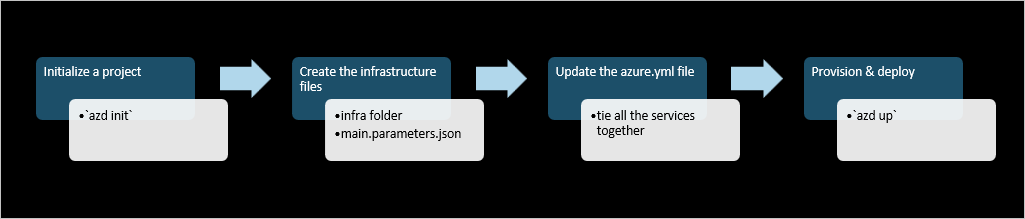
Независимо от того, какой подход вы выбрали, результирующая структура шаблона одинакова. Все шаблоны azd включают следующие ресурсы:
infraпапка — содержит всю инфраструктуру Bicep или Terraform в виде файлов кода для шаблонаazd. Инфраструктура как код позволяет определять ресурсы инфраструктуры и конфигурации в декларативных файлах определений, которые надежно создают одни и те же среды при каждом развертывании. Terraform работает на нескольких облачных платформах, а Bicep зависит от Azure.azdвыполняет эти файлы, чтобы создать ресурсы Azure, необходимые для размещения приложения. Дополнительные сведения об инфраструктуре в виде кода см. в Что такое инфраструктура как код? модуль обучения.azure.yamlфайл — файл конфигурации, который определяет одну или несколько служб в проекте и сопоставляет их с ресурсами Azure для развертывания. Например, вы можете определить службу API и веб-фронтенд, каждая из которых имеет атрибуты, связывающие её с различными ресурсами Azure для развертывания..azureпапка. Содержит основные конфигурации Azure и переменные среды, такие как расположение для развертывания ресурсов или другие сведения о подписке.src folder— содержит весь развернутый исходный код приложения. Некоторые шаблоныazdпредоставляют только ресурсы инфраструктуры и оставляют каталогsrcпустым для добавления собственного кода приложения.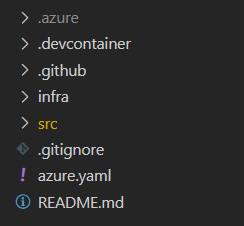
Большинство шаблонов azd также также необязательно включают одну или несколько следующих папок:
- Папка
.devcontainer- позволяет настроить среду контейнера разработки для вашего приложения. Распространенный подход к среде разработки, не зависящий отazd. -
.githubпапка - в ней хранятся файлы рабочих процессов CI/CD для GitHub Actions, который является поставщиком CI/CD по умолчанию дляazd. -
.azdoпапка. Если вы решили использовать Azure Pipelines для CI/CD, определите файлы конфигурации рабочего процесса в этой папке.